Trong quá trình sử dụng máy tính chạy Windows 10, đôi khi bạn cần loại bỏ tài khoản Microsoft cũ để chuyển sang tài khoản mới, giúp quản lý dữ liệu và dịch vụ tốt hơn. Việc này không chỉ giúp tối ưu hóa hệ thống mà còn đảm bảo an ninh thông tin cá nhân. Tại Techcare.vn – đơn vị chuyên sửa chữa laptop và hỗ trợ kỹ thuật tại Đà Nẵng – chúng tôi thường nhận được câu hỏi về cách thực hiện thao tác này một cách an toàn.
Bài viết dưới đây sẽ hướng dẫn bạn từng bước cách xóa tài khoản Microsoft trên Windows 10, bao gồm cả xóa tạm thời khỏi thiết bị và xóa vĩnh viễn. Chúng tôi dựa trên kinh nghiệm thực tế từ hàng ngàn trường hợp hỗ trợ khách hàng để đảm bảo hướng dẫn chính xác, dễ theo dõi.
- Phân Biệt Các Loại Tài Khoản Trên Windows 10
- Những Lưu Ý Quan Trọng Trước Khi Xóa Tài Khoản Microsoft Trên Windows 10
- Hướng Dẫn Cách Xóa Tài Khoản Microsoft Trên Windows 10 Khỏi Thiết Bị
- Cách Xóa Tài Khoản Microsoft Vĩnh Viễn Trên Trang Chủ Microsoft
- Các Trường Hợp Đặc Biệt Cần Lưu Ý
- Hậu Quả Khi Xóa Tài Khoản Microsoft
- Lời Khuyên Từ TechCare.vn
Phân Biệt Các Loại Tài Khoản Trên Windows 10
Trước khi thực hiện xóa, bạn cần hiểu rõ Windows 10 hỗ trợ hai loại tài khoản chính:
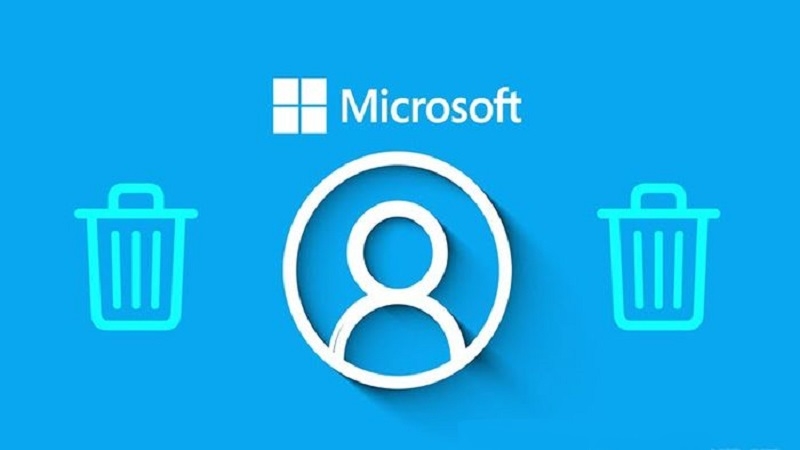
Tài khoản Microsoft (Microsoft Account): Đây là tài khoản trực tuyến sử dụng địa chỉ email, kết nối với các dịch vụ như OneDrive, Office 365, Xbox. Khi đăng nhập bằng tài khoản này, dữ liệu của bạn được đồng bộ qua nhiều thiết bị.
Tài khoản cục bộ (Local Account): Chỉ tồn tại trên máy tính của bạn, không kết nối với bất kỳ dịch vụ đám mây nào. Loại tài khoản này mang lại quyền riêng tư cao hơn nhưng hạn chế khả năng đồng bộ.
Nhiều người nhầm lẫn giữa việc "xóa tài khoản khỏi máy tính" và "xóa hoàn toàn tài khoản Microsoft". Bài viết này sẽ hướng dẫn cả hai phương pháp.
Những Lưu Ý Quan Trọng Trước Khi Xóa Tài Khoản Microsoft Trên Windows 10
Việc đóng hoặc xóa tài khoản Microsoft không phải là quyết định đơn giản, vì nó liên quan đến hệ sinh thái rộng lớn của Microsoft. Dựa trên kinh nghiệm hỗ trợ tại Techcare.vn, chúng tôi thấy nhiều người dùng gặp vấn đề sau khi xóa mà không chuẩn bị kỹ. Dưới đây là các lưu ý thiết yếu:

- Tác động đến truy cập dịch vụ: Sau khi xóa, bạn sẽ mất quyền đăng nhập vào các sản phẩm như Outlook, OneDrive, Xbox Live hay Skype. Điều này có nghĩa là toàn bộ dữ liệu liên kết, từ email đến tệp tin lưu trữ, đều có nguy cơ bị mất nếu không sao lưu kịp thời.
- Dịch vụ bị ảnh hưởng cụ thể:
Email và tài khoản liên kết: Hotmail, Outlook.com, Live, MSN sẽ bị vô hiệu hóa.
Dữ liệu giải trí: Xbox Live, GamerTag, và các thành tựu game.
Lưu trữ đám mây: Toàn bộ tệp trên OneDrive.
Liên lạc: Danh bạ Skype và ID người dùng.
Phần mềm: Giấy phép Office kỹ thuật số (như Office 2019 Home & Student) có thể bị hủy.
Khác: Tài khoản NuGet.org, điểm Reward, số dư tài khoản, chứng chỉ Microsoft, và thậm chí các bài kiểm tra liên quan.
- Không thể xóa chọn lọc: Microsoft không cho phép xóa chỉ một dịch vụ mà không ảnh hưởng đến toàn bộ tài khoản. Ví dụ, nếu bạn chỉ muốn loại bỏ email nhưng giữ OneDrive, điều này là không thể.
- Thời gian suy nghĩ lại: Khi xóa vĩnh viễn, tài khoản sẽ bị khóa tạm thời trong 60 ngày. Trong khoảng thời gian này, bạn có thể khôi phục bằng cách đăng nhập lại. Sau 60 ngày, dữ liệu sẽ bị xóa hoàn toàn và không thể lấy lại.
- Bảo mật dữ liệu: Trước khi tiến hành, hãy kiểm tra kỹ các liên kết tài khoản với thiết bị khác, như điện thoại hoặc máy tính bảng. Sử dụng công cụ sao lưu của Microsoft để di chuyển dữ liệu sang tài khoản mới.
Techcare.vn khuyến nghị: Nếu bạn không chắc chắn, hãy liên hệ trung tâm hỗ trợ kỹ thuật để được tư vấn miễn phí, tránh rủi ro mất dữ liệu quan trọng.
Xem thêm:
Cách sửa lỗi display driver stopped responding and has recovered
Hướng Dẫn Cách Xóa Tài Khoản Microsoft Trên Windows 10 Khỏi Thiết Bị
Nếu bạn chỉ muốn loại bỏ tài khoản khỏi máy tính cụ thể mà không xóa vĩnh viễn, đây là cách đơn giản nhất. Quy trình này phù hợp khi bạn chuyển sang tài khoản mới trên cùng thiết bị. Dựa trên thực tế sửa chữa tại Techcare.vn, phương pháp này giúp tránh lỗi đăng nhập lặp lại.
Xóa Tài Khoản Microsoft Khỏi Thiết Bị Chính
Bước 1: Mở Cài Đặt: Nhấn phím Windows + I để mở Settings, hoặc tìm kiếm "Settings" trong thanh tìm kiếm Start Menu.
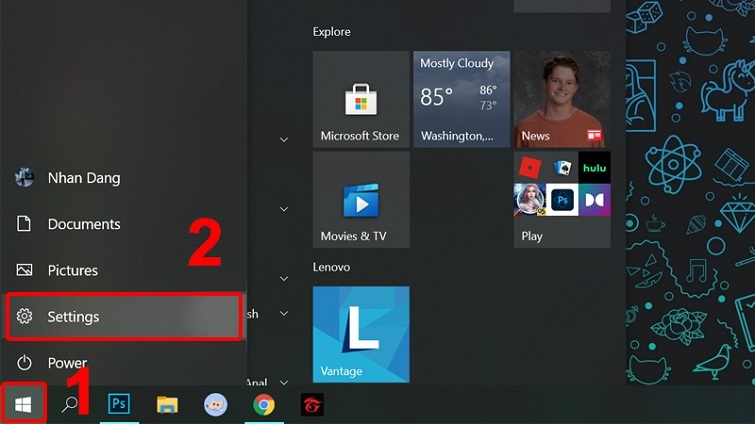
Bước 2: Chọn Accounts: Trong cửa sổ Settings, click vào phần "Accounts" để truy cập quản lý tài khoản.
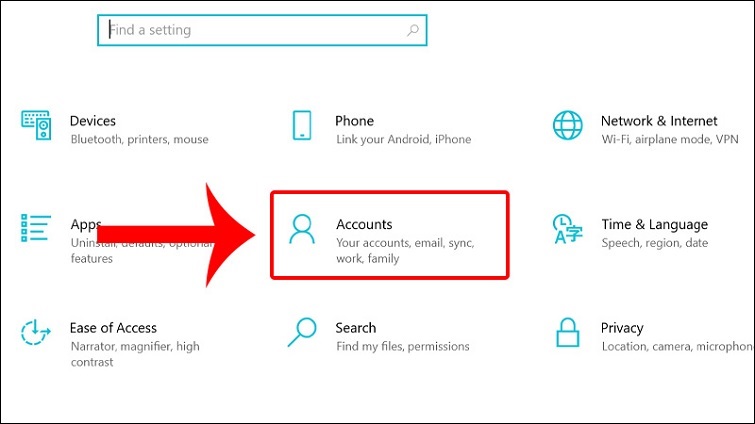
Bước 3: Quản Lý Email & Accounts: Chuyển sang tab "Email & accounts" ở bên trái. Tìm tài khoản Microsoft cần xóa, sau đó chọn "Manage".
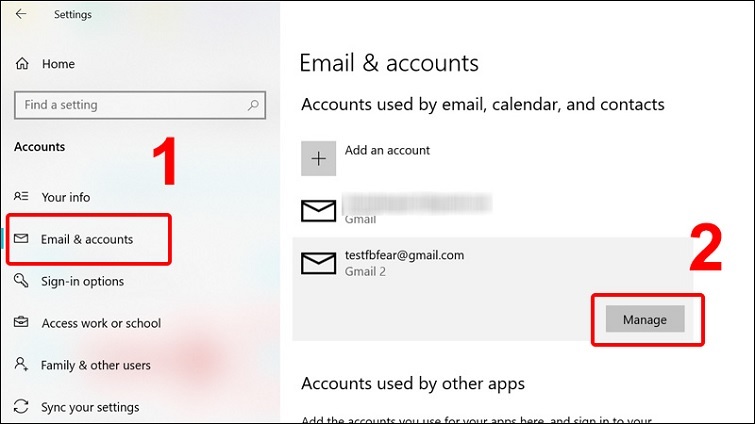
Bước 4: Xóa Khỏi Thiết Bị: Trong trang quản lý, chọn "Delete account from this device" để loại bỏ tài khoản khỏi máy tính.
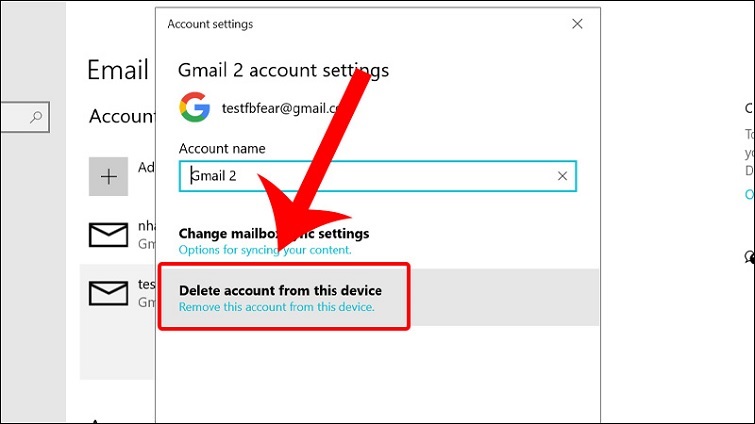
Bước 5: Xác Nhận: Hệ thống sẽ hỏi xác nhận, click "Delete" để hoàn tất. Lúc này, tài khoản sẽ không còn xuất hiện trên thiết bị, nhưng vẫn tồn tại trên máy chủ Microsoft.
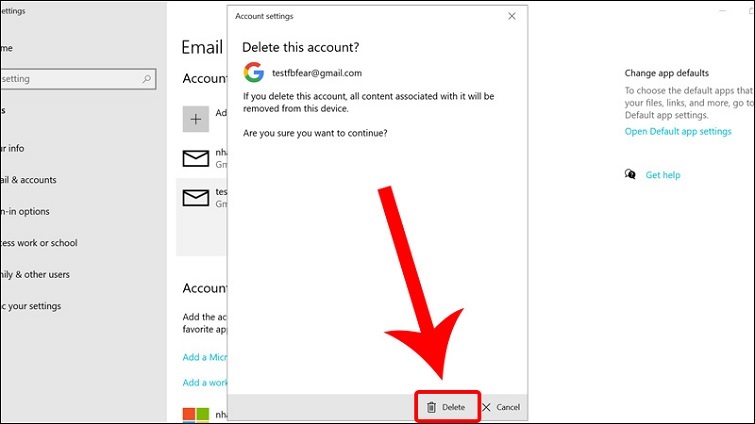
Sau bước này, bạn có thể thêm tài khoản mới bằng cách quay lại "Email & accounts" và chọn "Add a Microsoft account".
Xem thêm: Cách xóa mật khẩu máy tính win 10
Xóa Tài Khoản Microsoft Được Sử Dụng Bởi Các Ứng Dụng
Một số ứng dụng như Mail hoặc Calendar có thể sử dụng tài khoản Microsoft riêng biệt. Để xóa chúng:
Bước 1: Truy Cập Settings: Tương tự bước trên, mở Settings qua Start Menu.
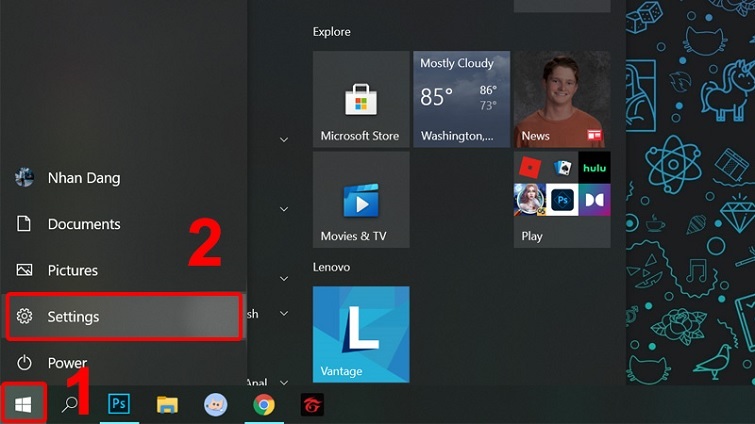
Bước 2: Vào Accounts: Chọn "Accounts" trong menu.
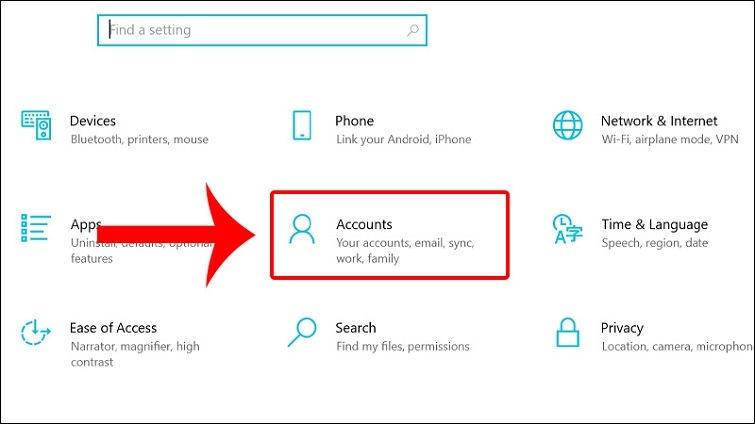
Bước 3: Chọn Tab Email & Accounts: Ở khung bên trái, click "Email & accounts". Tìm tài khoản cần xóa và chọn "Remove".
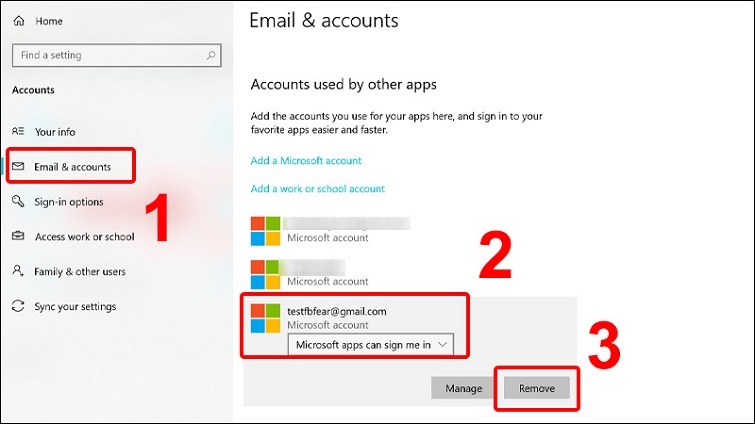
Bước 4: Xác Nhận Xóa: Nhấn "Yes" để xác nhận. Tài khoản sẽ bị loại bỏ khỏi các ứng dụng liên kết.
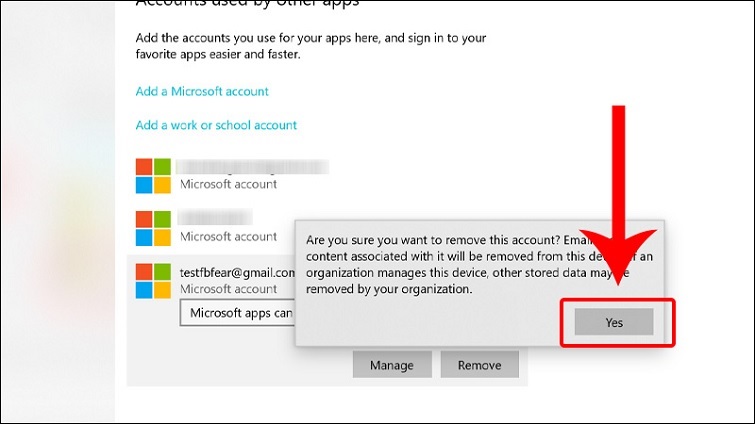
Lưu ý từ Techcare.vn: Nếu gặp lỗi như "Account in use", hãy đóng tất cả ứng dụng đang sử dụng tài khoản trước khi thử lại.
Xem thêm: Cách thay đổi giao diện Win 10
Cách Xóa Tài Khoản Microsoft Vĩnh Viễn Trên Trang Chủ Microsoft
Nếu bạn quyết định xóa hoàn toàn tài khoản, cần thực hiện qua trang web chính thức. Quy trình này yêu cầu kết nối internet và xác thực hai lớp nếu đã bật.
Bước 1: Truy Cập Trang Xóa Tài Khoản: Mở trình duyệt và đi đến địa chỉ:
https://account.live.com/closeaccount.aspx
Đăng nhập bằng tài khoản cần xóa nếu được yêu cầu.
Bước 2: Tiếp Tục Quy Trình: Sau khi trang tải, click "Tiếp theo" để sang bước tiếp theo.
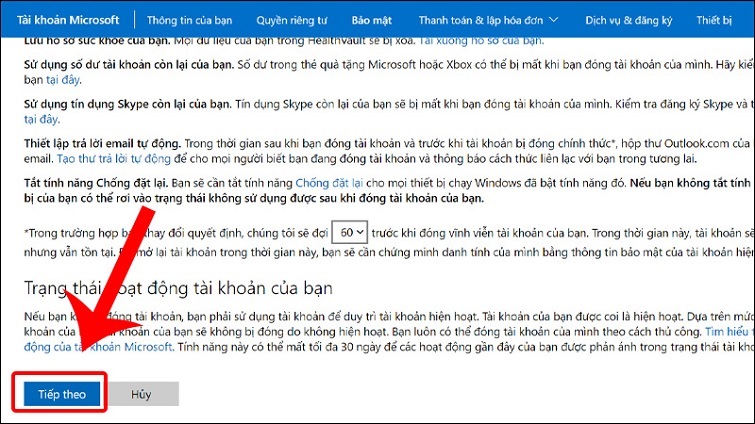
Bước 3: Chấp Nhận Điều Khoản: Đánh dấu tick vào tất cả các ô xác nhận rủi ro (như mất dữ liệu OneDrive, email, v.v.). Chọn lý do xóa từ menu dropdown, sau đó Đánh dấu tài khoản để đóng.
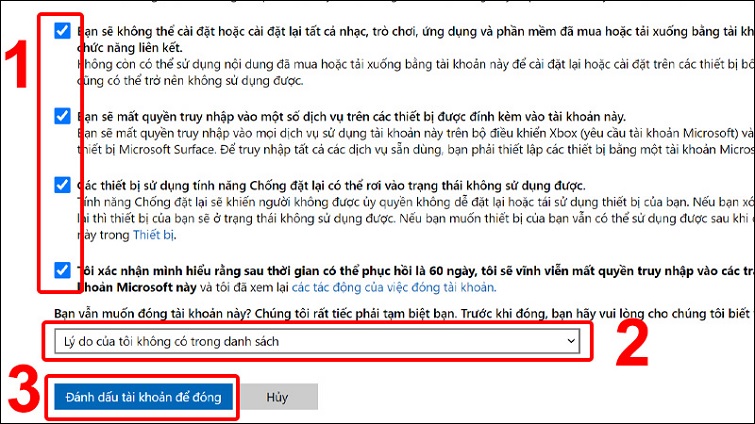
Bước 4: Hoàn Tất: Nhấn Hoàn tất để kết thúc. Tài khoản sẽ bị khóa trong 60 ngày trước khi xóa vĩnh viễn.
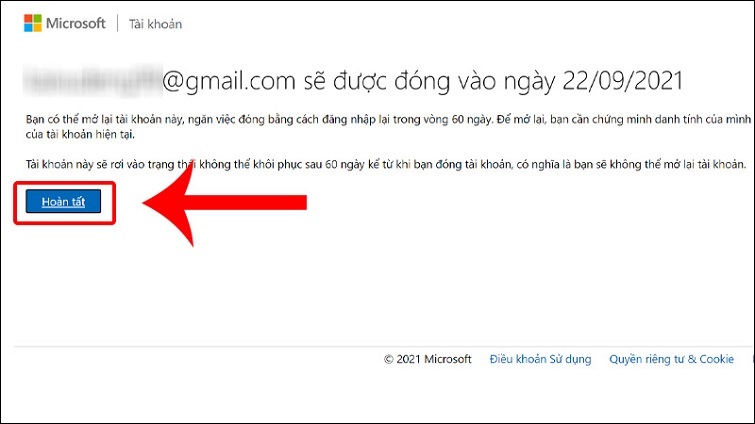
Techcare.vn lưu ý: Trong 60 ngày, bạn có thể khôi phục bằng cách đăng nhập lại và hủy quy trình đóng. Sau thời hạn, dữ liệu sẽ không thể lấy lại, vì vậy hãy sao lưu trước.
Các Trường Hợp Đặc Biệt Cần Lưu Ý
Khi Quên Mật Khẩu Tài Khoản
Nếu không nhớ mật khẩu của tài khoản cần xóa, bạn vẫn có thể gỡ bỏ nó khỏi máy tính thông qua tài khoản Administrator khác. Tuy nhiên, để xóa tài khoản trực tuyến, bắt buộc phải khôi phục mật khẩu trước.
Tài Khoản Doanh Nghiệp
Các tài khoản liên kết với Azure Active Directory hoặc domain công ty không thể tự ý xóa. Bạn cần liên hệ bộ phận IT của tổ chức để được hỗ trợ.
Tài Khoản Trẻ Em
Tài khoản gia đình (Family Safety) có quy trình riêng. Phụ huynh cần đăng nhập tài khoản chính, vào family.microsoft.com để quản lý và xóa tài khoản con.
Hậu Quả Khi Xóa Tài Khoản Microsoft
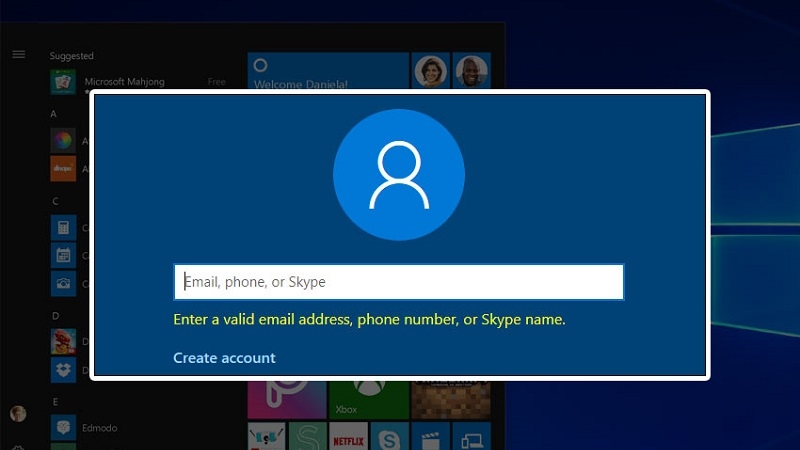
Việc xóa tài khoản không chỉ ảnh hưởng đến Windows mà còn nhiều dịch vụ khác:
Mất quyền truy cập email: Nếu sử dụng @outlook.com, @hotmail.com, toàn bộ email sẽ bị xóa vĩnh viễn. Các tài khoản đăng ký bằng email này trên website khác cũng không thể khôi phục mật khẩu.
OneDrive bị xóa: Mọi tệp tin lưu trữ trên đám mây sẽ mất. Hãy tải xuống trước khi xóa tài khoản.
Mất giấy phép phần mềm: Các sản phẩm như Office 365, Windows Store apps không thể sử dụng nữa nếu gắn với tài khoản bị xóa.
Dữ liệu Xbox: Game progress, achievements, Xbox Live Gold membership đều bị ảnh hưởng.
Lời Khuyên Từ TechCare.vn
Dựa trên kinh nghiệm hỗ trợ hàng nghìn người dùng, chúng tôi nhận thấy phần lớn trường hợp không cần xóa hoàn toàn tài khoản. Việc chuyển sang tài khoản cục bộ hoặc tắt đồng bộ thường đáp ứng đủ nhu cầu bảo mật và quyền riêng tư.
Chỉ xóa tài khoản trực tuyến khi bạn chắc chắn không còn sử dụng bất kỳ dịch vụ nào của Microsoft. Hãy kiểm tra kỹ lưỡng các đăng ký đang hoạt động, sao lưu dữ liệu quan trọng, và cân nhắc về tác động dài hạn.
Nếu gặp khó khăn trong quá trình thực hiện, đội ngũ kỹ thuật của TechCare.vn luôn sẵn sàng hỗ trợ. Hệ thống Windows có nhiều biến số khác nhau tùy phiên bản, cấu hình máy, và quyền hạn tài khoản. Đừng ngần ngại tìm kiếm sự trợ giúp chuyên nghiệp khi cần thiết.
Xóa tài khoản Microsoft trên Windows 10 không phải thao tác phức tạp, nhưng đòi hỏi sự chuẩn bị kỹ lưỡng. Luôn ưu tiên sao lưu dữ liệu và kiểm tra các dịch vụ liên kết trước khi thực hiện bất kỳ thao tác nào. Trong thời đại số, tài khoản trực tuyến không chỉ là cổng vào hệ điều hành mà còn là chìa khóa truy cập hàng loạt dịch vụ khác. Quyết định xóa bỏ cần được cân nhắc một cách toàn diện.

















